Käytä iPhonea pelikaukosäätimenä tai tietokoneen ohjaussauvana
Sekalaista / / February 14, 2022
Idea käyttää älypuhelin langattomana ohjaimena pelien pelaamiseen tietokoneella on aika siistiä, ja olemme jo nähneet kaksi Android-sovellusta, jotka tekevät työn valmiiksi. Sain äskettäin iPhonen ja halusin kokeilla samaa siinä. Ajatukseni oli käyttää yhtä laitetta jokaiselle pelaajalle ja pelata yhteispeliä. Epäonnistuin tehtävässä, mutta iPhone naulasi suorituskyvyn a yhden pelaajan ajopeli kuten NFS.

Käytin Vanha ohjain iPhonelle Joypadilta tehtävään ja siitä tuli uskomaton kokemus. Katsotaanpa, kuinka voimme määrittää sovelluksen ja nauttia peleistä langattomasti tietokoneellamme. Sovellus toimii sekä Windowsissa että Macissa, ja sekä palvelin- että asiakassovellus on vapaasti käytettävissä ilman rajoituksia. Viestissä tarkastelen Windows-palvelinta, mutta voit ottaa prosessin käyttöön myös Macissa.
Joypad Legacy -ohjain
Kun olet asentanut sovelluksen iPhoneen ja tietokoneeseen, käynnistä se ensin tietokoneellasi ja odota, että se alustetaan.
Ennen kuin yhdistämme mobiililaitteen, määritetään työpöytäsovellus ja optimoidaan se pelaamaan suosikkipeliämme. Tässä on huomioitava, että sovellus ei asenna ohjaussauvan ohjaimia tietokoneeseen, vaan vain toimii näppäimistön kaukosäätimenä, ja jokainen sovelluksen virtuaalisen näppäimistön painike on yhdistetty näppäimistön näppäimeen näppäimistö.
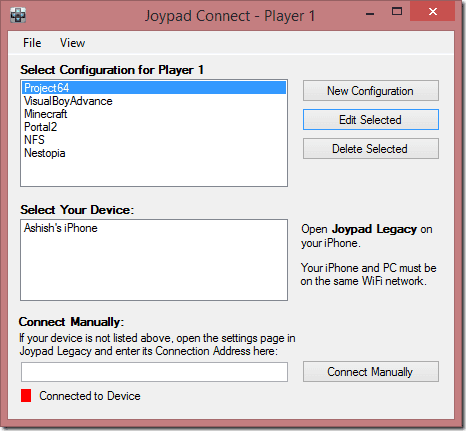
Joten sinun tarvitsee vain napsauttaa Uusi kokoonpano -painiketta ja määritä pelillesi yhdistetyt painikkeet. Saat parhaat tulokset avaamalla pelin asetukset (se, jota käytät tietokoneellasi) ja kartoittamalla näppäimet, joita tarvitset eniten pelatessasi.
Kun olet tehnyt tämän, käynnistä Joypad Legacy -sovellus iPhonessasi ja odota, että se muodostaa yhteyden automaattisesti. Jos sovellus ei tunnista puhelinta, varmista, että molemmat laitteet on yhdistetty samaan W-Fi-verkkoon ja yritä syöttää IP manuaalisesti. Voit myös luoda virtuaalinen verkko tietokoneeltasi, jos reitittimen peittovoimakkuus on heikko.
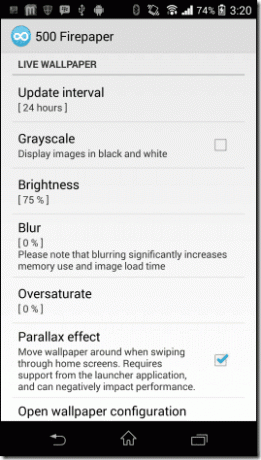
Kun laitteet on yhdistetty, käynnistä peli. Sinun on ehkä muutettava iPhone-sovelluksen peliohjaimen näyttöä, jotta painikkeet vastaavat asetuksiasi. Napauta sovelluksen pientä joystick-kuvaketta ja valitse haluamasi tyyli.

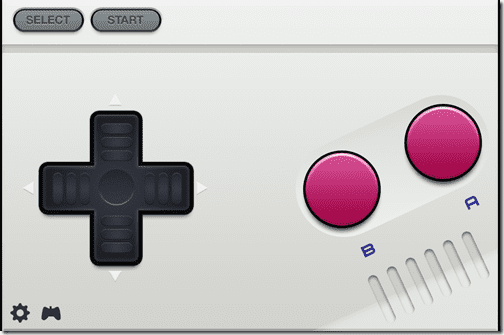
Voit nyt pelata pelejä iPhonen virtuaalisen peliohjaimen avulla. Jos sinulla on useampi kuin yksi iOS-laite, voit määrittää ne erikseen kullekin pelaajalle. Klikkaa Tiedosto-valikko työpöytäpalvelinsovelluksessa ja valitse vaihtoehto Uusi pelaaja.
Tällä hetkellä kiihtyvyysanturia ei voi käyttää autojen ohjaamiseen pelissä eikä sovellusta ole vielä optimoitu iOS 7:lle, mutta kaiken kaikkiaan se ratkaisee tarkoituksen ja on hauskaa.
Joten jos olet peliihminen iPhone taskussasi, kokeile sovellusta ja kerro meille, piditkö langattomasta pelikokemuksesta.
Päivitetty viimeksi 03.2.2022
Yllä oleva artikkeli saattaa sisältää kumppanilinkkejä, jotka auttavat tukemaan Guiding Techiä. Se ei kuitenkaan vaikuta toimitukselliseen eheyteemme. Sisältö pysyy puolueettomana ja autenttisena.



